تحتوي معظم أجهزة البث على تطبيقات YouTube مستقلة ، لكن التبديل بين Kodi والتطبيق الآخر غير مريح. يتيح لك الملحق Kodi على YouTube مشاهدة مقاطع فيديو YouTube دون الحاجة إلى الخروج من Kodi ، كما يتيح لك تجنب إعلانات Youtube المزعجة.
ما هو كودي?
Kodi هو تطبيق وسائط متدفق يتصل بالتلفزيون الخاص بك أو يعمل على جهاز محمول. إنه متوافق مع كل هاتف وجهاز لوحي وأجهزة بث رئيسية. يعد Kodi حلاً رائعًا ، سواء أكنت لديك جهاز كمبيوتر مدمن مخدرات على تلفزيونك باستخدام كابل HDMI أو تريد إلغاء تأمين القوة الحقيقية لـ Firestick الخاص بك.
حتى كتابة هذه السطور ، أحدث إصدار ثابت من Kodi هو 17.4. أحدث إصدار متاح للتنزيل هنا.
مهم: كيفية استخدام Kodi بأمان
قبل البدء ، أوصي حقًا بتثبيت VPN. يشتهر YouTube بتقييد المحتوى بناءً على المكان الذي تعيش فيه. إذا كنت في الولايات المتحدة ، فهذا يعني أن تفوت بي بي سي ، بما في ذلك جميع تغطيتها الرياضية وإضافات من برامج شعبية مثل Dr. Who.
وشخصي ، لدي مخاوف بشأن مراقبة تدفق محتوى مزود خدمة الإنترنت. أعتقد أنه من الواضح تمامًا أن مزودي خدمة الإنترنت يموتون فقط لإصدار تشريع ضد الحيادية الصافية ، حتى يتمكنوا من البدء في الانتباه إلى مقدار عرض النطاق الترددي الذي تستخدمه في بث الفيديو – ثم فرض رسوم إضافية عليك.
يؤدي الاتصال بشبكة VPN إلى تشفير حركة المرور ، لذلك ليس لدى مزود خدمة الإنترنت لديك أي فكرة عما تفعله من خلال اتصالك بالإنترنت ، وهو ما ينبغي أن يكون عليه الحال..
IPVanish هو VPN الوحيد الذي اختبرناه والذي يوفر السرعة التي تحتاجها للتدفق ، مع اتصالات منخفضة زمن الوصول في جميع أنحاء العالم. كما أنه يعمل مع أوسع مجموعة من الأجهزة ، بما في ذلك FireTV و Firesticks ، والتي لا يمكن لشبكة VPN أخرى القيام بها الآن.
لا تحتاج إلى تغيير أي إعدادات ، فقط قم بالتسجيل في IPVanish ، وتثبيت العميل على جهازك ، والاتصال بخادم في أي مكان في العالم. لقد كنت أستخدم IPVanish منذ بضعة أشهر ، وأعتقد أن الراحة والخصوصية والسرعة تستحق الدفع.
تثبيت الملحق YouTube Kodi
ملحق YouTube Kodi متاح للتنزيل من مستودع الملحق الإضافي Kodi الرسمي. لتثبيته ، ستحتاج إلى استعراض إضافات الفيديو بالقائمة. هيريس كيفية القيام بذلك.
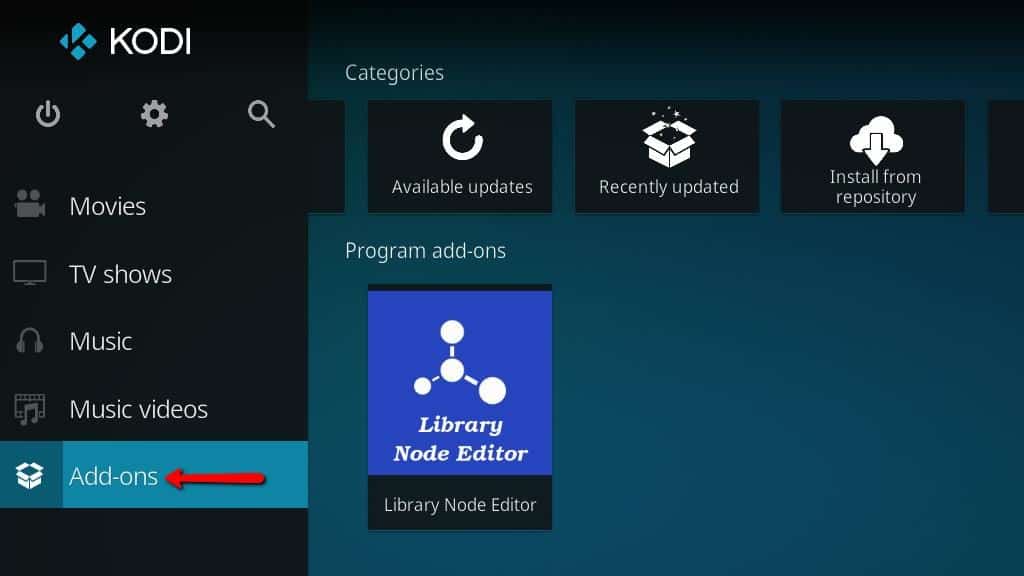
ابدأ بالنقر فوق إضافات عنصر القائمة على شاشة Kodi الرئيسية. قد يكون لديك إدخالات في قائمتك أكثر مما أقوم به ، حيث أخفت الكثير من الإدخالات التي لا أستخدمها من أجل تقليل الفوضى. عادة ما تكون في أسفل القائمة.
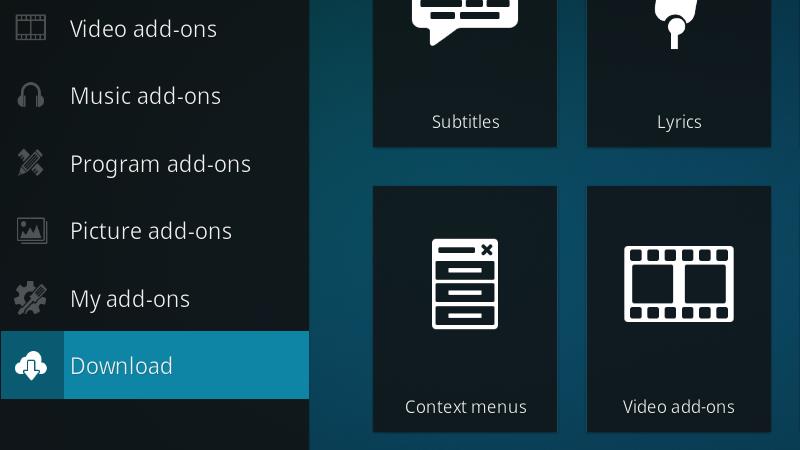
ثم انقر فوق تحميل عنصر القائمة.
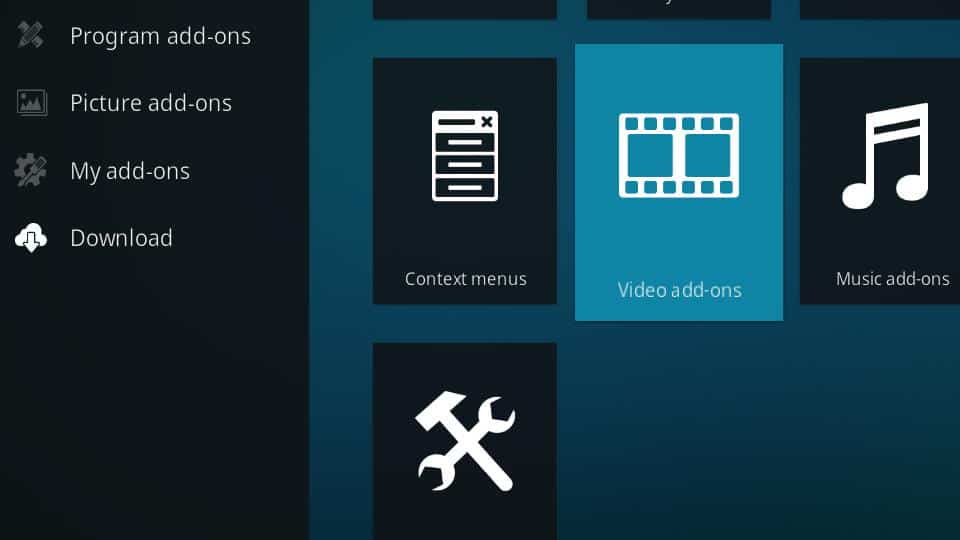
استعرض للوصول إلى ملحقات الفيديو أيقونة وانقر فوقه لفتح قائمة إضافات الفيديو المتاحة.
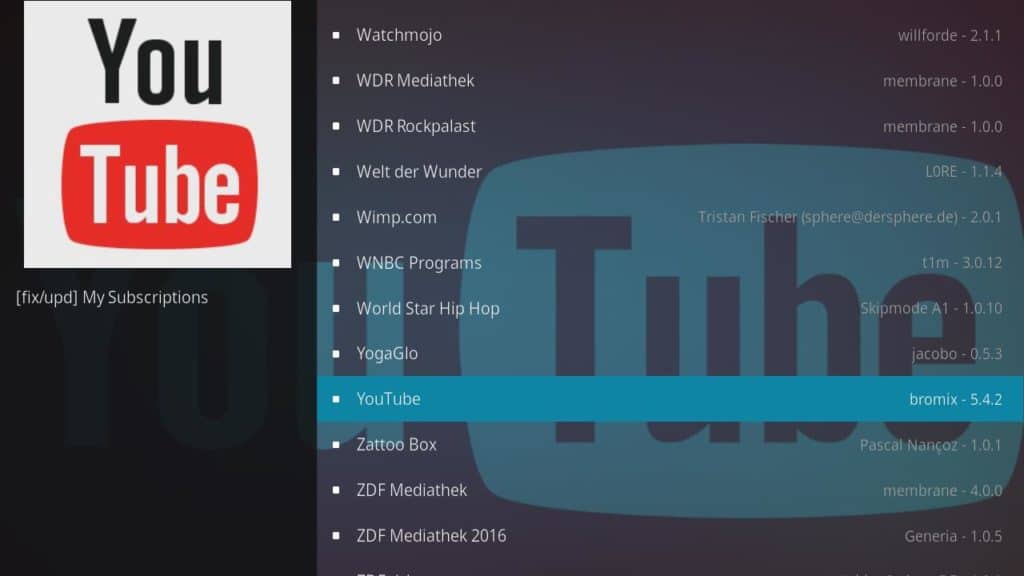
بعد ذلك ، قم بالتمرير لأسفل حتى تجد موقع يوتيوب عنصر القائمة وفوقه.
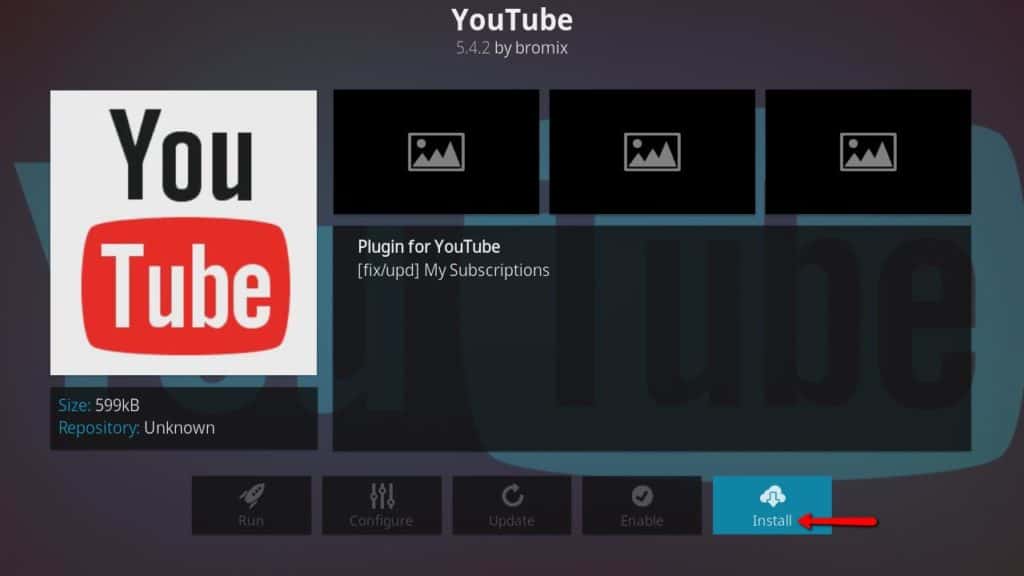
ثم انقر فوق تثبيت الزر الموجود في أسفل اليسار لبدء عملية التثبيت.
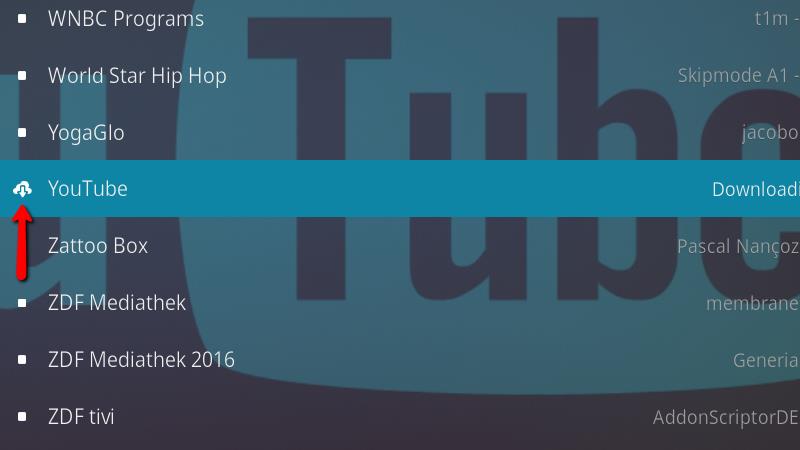
بمجرد بدء تحميل الملحق Kodi على YouTube بنجاح ، ستتغير الأيقونة الموجودة في القائمة.
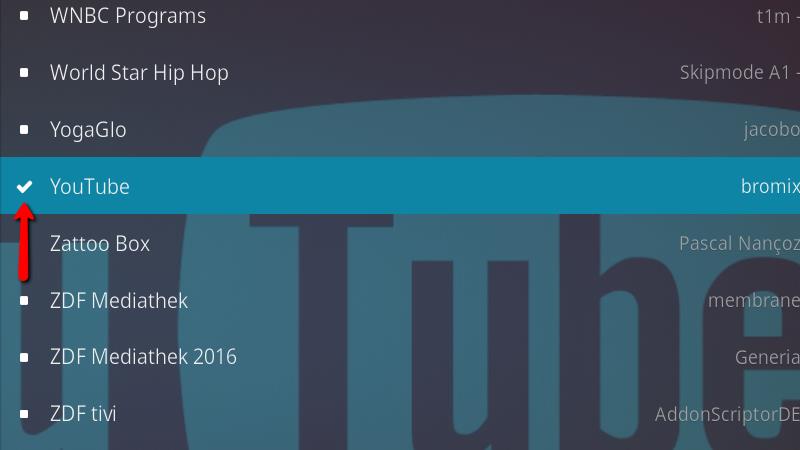
سيتغير الرمز إلى فحص عند انتهاء تثبيت ملحق YouTube Kodi.
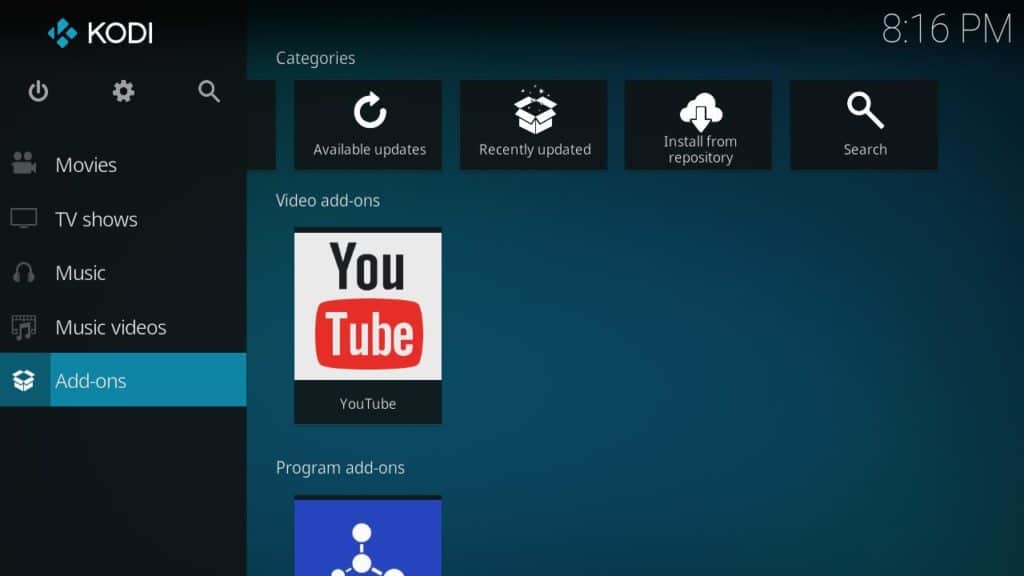
يمكنك الآن تشغيل YouTube من إضافات قائمة طعام.
إعداد ملحق YouTube Kodi
يعمل الملحق Kodi على YouTube ، ولكن هناك بعض الإعدادات التي تريد البحث عنها بعد اكتمال التثبيت.
معالج الإعداد
في المرة الأولى التي تقوم فيها بتشغيل الملحق YouTube Kodi ، سيتم سؤالك عما إذا كنت تريد تشغيل معالج الإعداد أم لا.
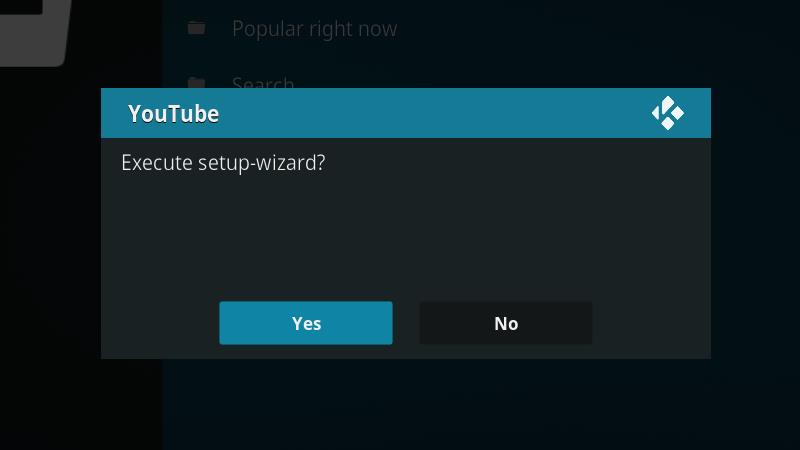
تشغيل المعالج اختياري ، لكني أحب النقر فوق نعم زر والخطوة من خلال ذلك من أجل ضبط لغتي وبلدي. يمكنك تغيير هذه الإعدادات لاحقًا في قائمة خيارات الملحق Kodi في YouTube.
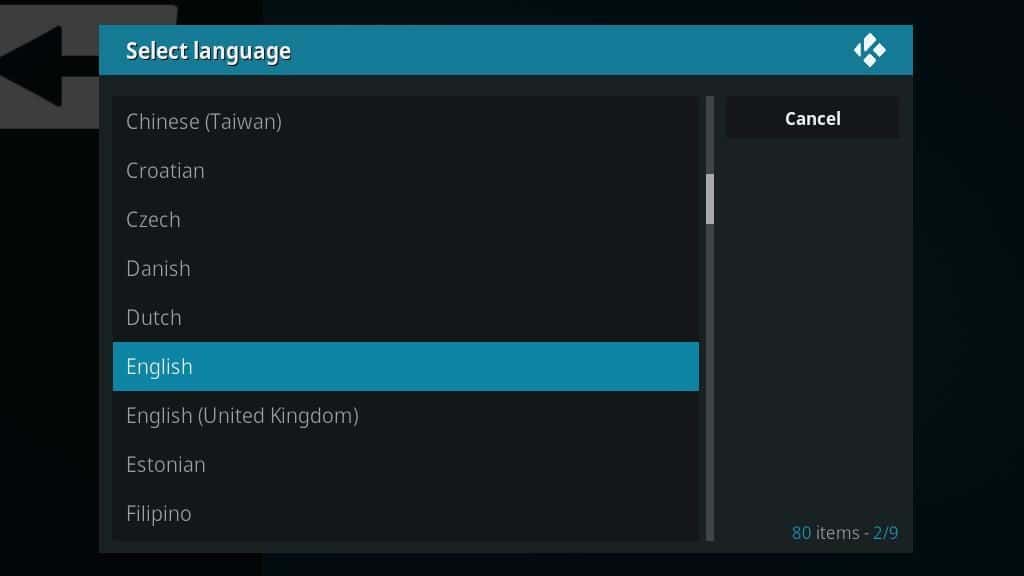
اختر لغتك من القائمة وانقر فوقها للانتقال إلى الخطوة التالية.
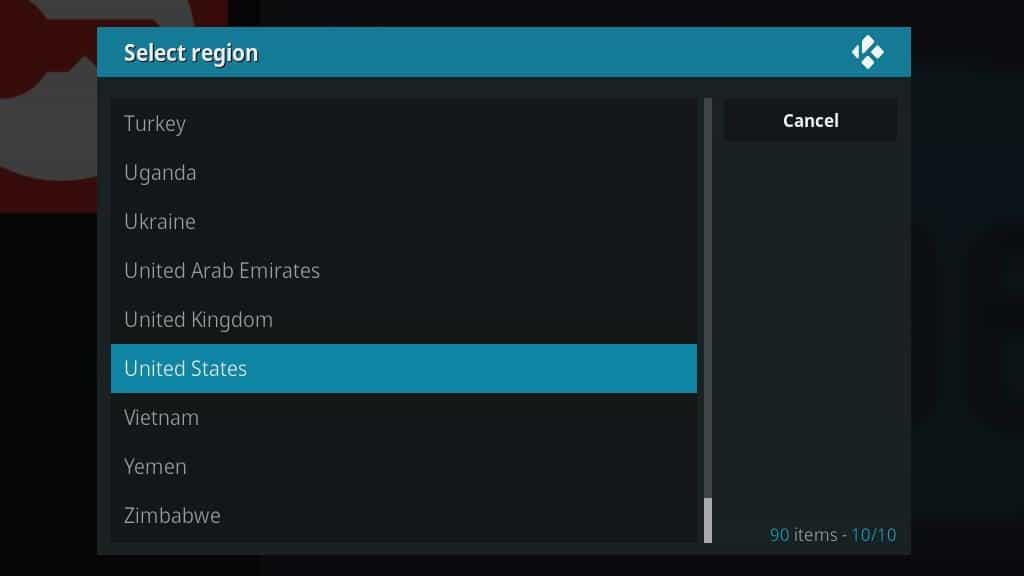
ثم حدد بلدك وانقر فوقه. هذا كل ما في معالج الإعداد.
ضع في اعتبارك أن هذه الإعدادات تتحكم فقط في مقاطع الفيديو المقترحة التي تراها ولغة واجهة YouTube. إذا كنت تريد أن تكون قادرًا على الوصول إلى محتوى YouTube من بلدان أخرى ، فستظل بحاجة إلى تثبيت VPN للتحكم في المحتوى الذي يُسمح لك بمشاهدته.
ربط حساب يوتيوب
سيرغب معظم الأشخاص في ربط حسابهم الحالي بملحق YouTube Kodi. بمجرد أن يتم ربط حسابك ، يمكنك تصفح قنواتك المشتركة والوصول إلى المفضلات لديك ومشاهدة قوائم التشغيل التي قمت بإنشائها بالفعل.
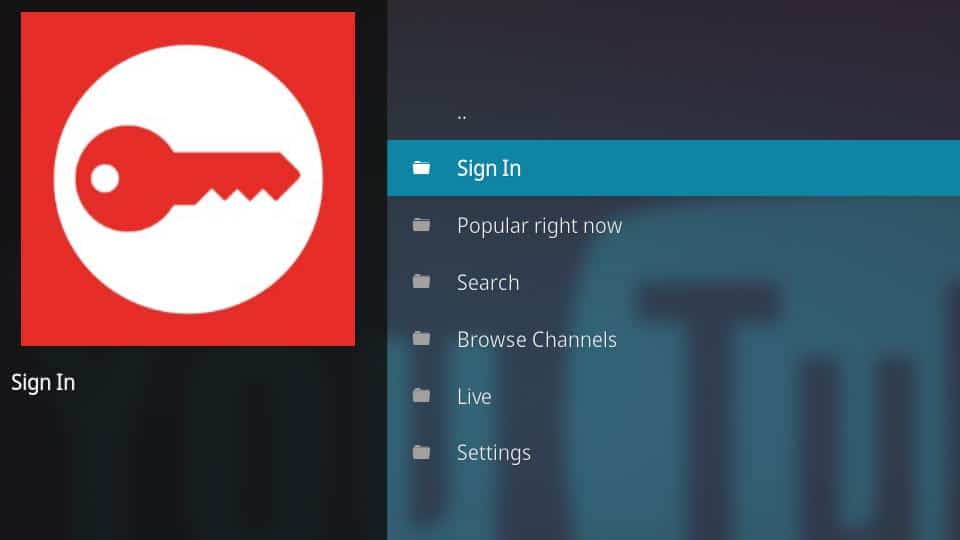
ابدأ بتحديد تسجيل الدخول عنصر القائمة من أعلى القائمة الرئيسية.
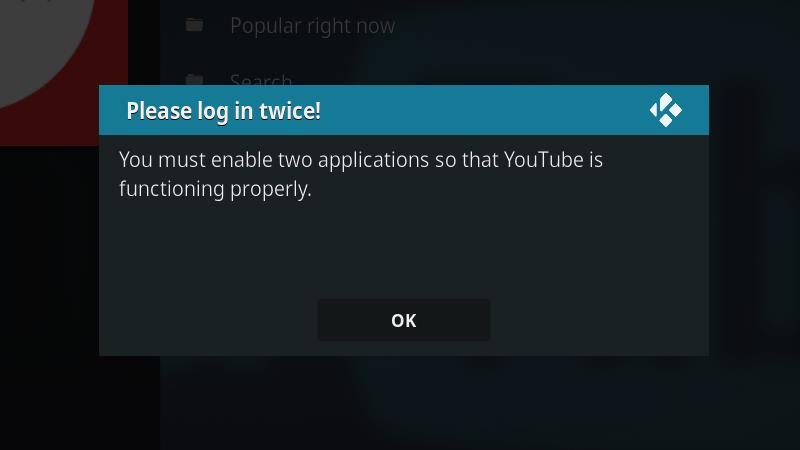
سيتم تحذيرك من ضرورة تكرار هذه العملية مرتين. هذا طبيعي ، وهو سهل بما فيه الكفاية. انقر على حسنا زر للانتقال إلى الخطوة التالية.
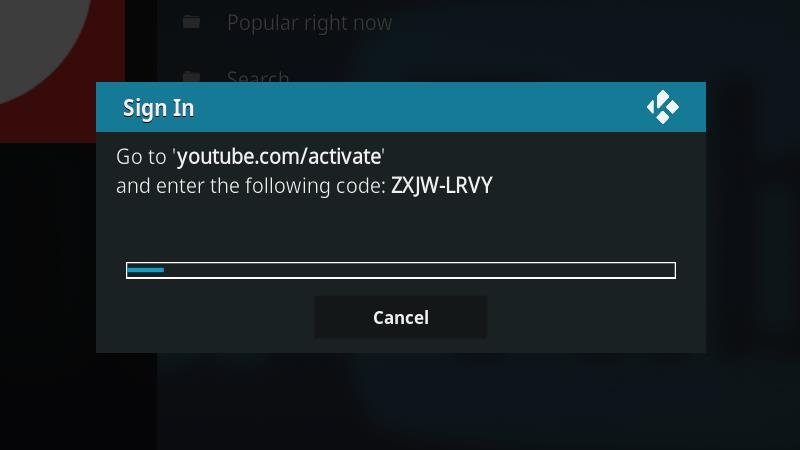
بعد ذلك ، ستظهر شاشة تمنحك رمز التأكيد الخاص بك وتعرض شريط تقدم. تحتاج إلى تسجيل الدخول إلى YouTube وتأكيد كل رمز قبل ملء شريط التقدم. يستغرق ملء أكثر من 5 دقائق بقليل ، لذلك لديك متسع من الوقت.
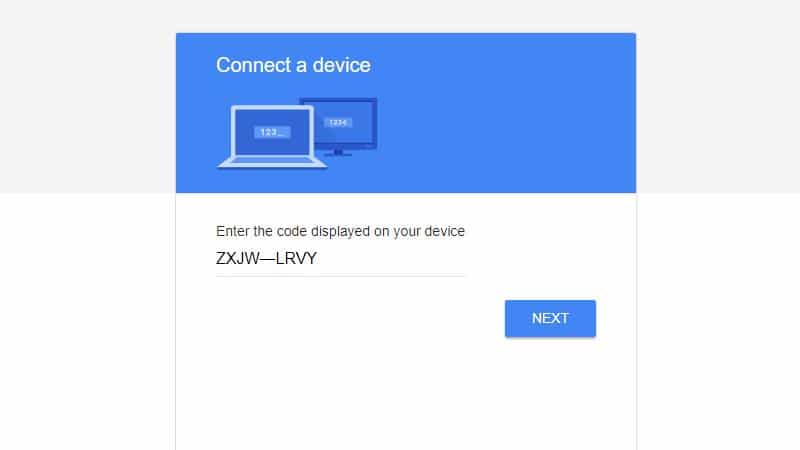
ابدأ بفتح https://www.youtube.com/activate وإدخال رمز التأكيد ، ثم انقر فوق التالى زر.
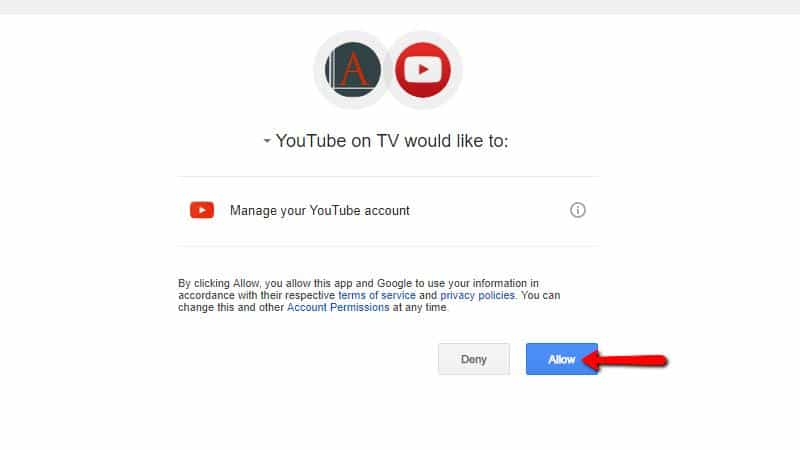
بعد ذلك ستحتاج إلى النقر فوق السماح الزر لربط حسابك على YouTube بملحق YouTube Kodi.
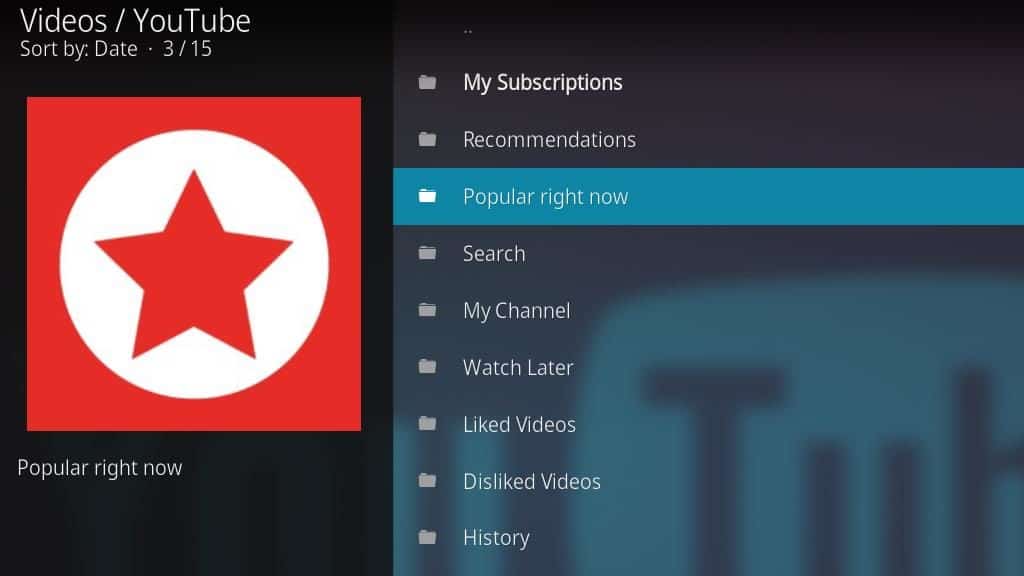
ضع في اعتبارك أنك ستحتاج إلى تكرار هذه الخطوة مرة أخرى لربط حسابك بالكامل. بمجرد الانتهاء من ذلك ، ستتمكن من الوصول إلى اشتراكاتك وغيرها من المعلومات المرتبطة بحسابك على YouTube.
اعدادات اخرى
هناك بعض الإعدادات الأخرى التي أوصي بتغييرها ، أو على الأقل إلقاء نظرة على. أرغب في تعيين الدقة وتغيير المجلدات التي يتم عرضها افتراضيًا.
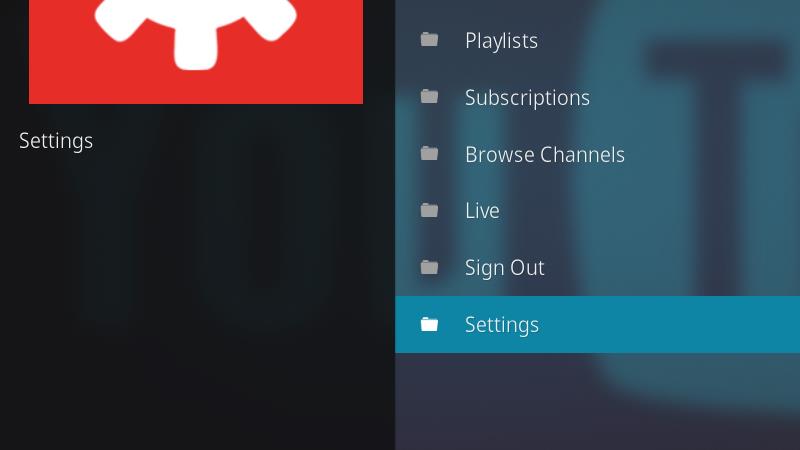
يمكنك الوصول إلى قائمة الإعدادات لملحق YouTube Kodi عن طريق التصفح إلى نهاية القائمة ، ثم النقر فوق الإعدادات عنصر القائمة.
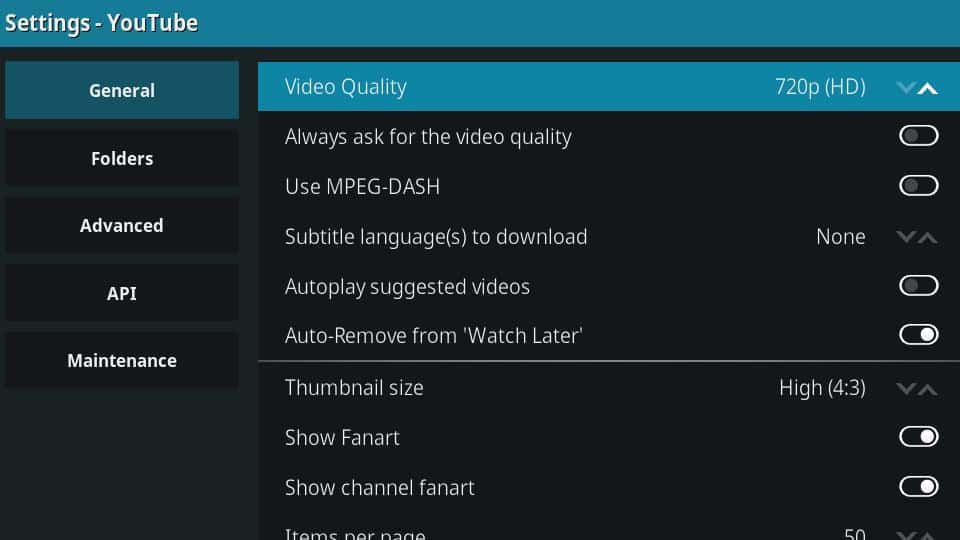
لن يختار ملحق YouTube Kodi تلقائيًا جودة الفيديو ، لذا قم بتعيينه على المكان الذي تريده. أفضل 720p لشاشتي ، ولكن هناك خيارات متاحة ل 1080 بكسل وصولاً إلى 240 بكسل.
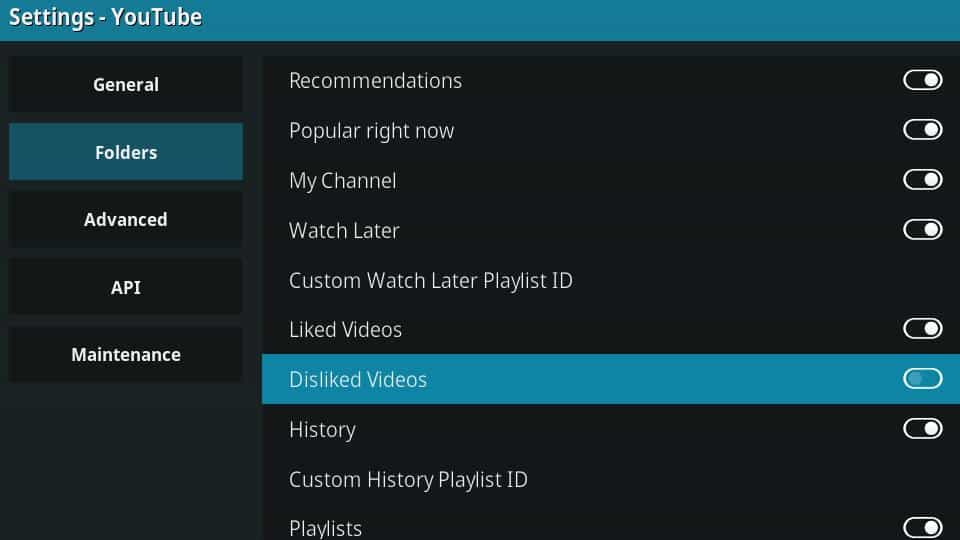
بعد ذلك ، انقر فوق المجلدات القائمة على اليسار ، ونلقي نظرة على ما يتم عرضه بشكل افتراضي. في رأيي ، قائمة العناصر المعروضة طويلة جدًا. على الأقل ، أحب تعطيل العرض مقاطع الفيديو التي لم تعجبك لأنني ربما النقر فوق كره لسبب ما.
أيضا ، يحيط علما اعمال صيانة قائمة طعام. إذا واجهتك مشكلات في تشغيل الملحق Kodi على YouTube ببطء أو تعطل ، فيجب عليك مسح ذاكرة التخزين المؤقت من تلك القائمة.
بث مقاطع الفيديو من YouTube
بمجرد تثبيت الملحق YouTube وتكوينه ، يصبح تدفق مقاطع الفيديو من YouTube أمرًا سهلاً. لتصفح YouTube ، ابدأ بتشغيل الملحق من إضافات القائمة على الشاشة الرئيسية لكودي.
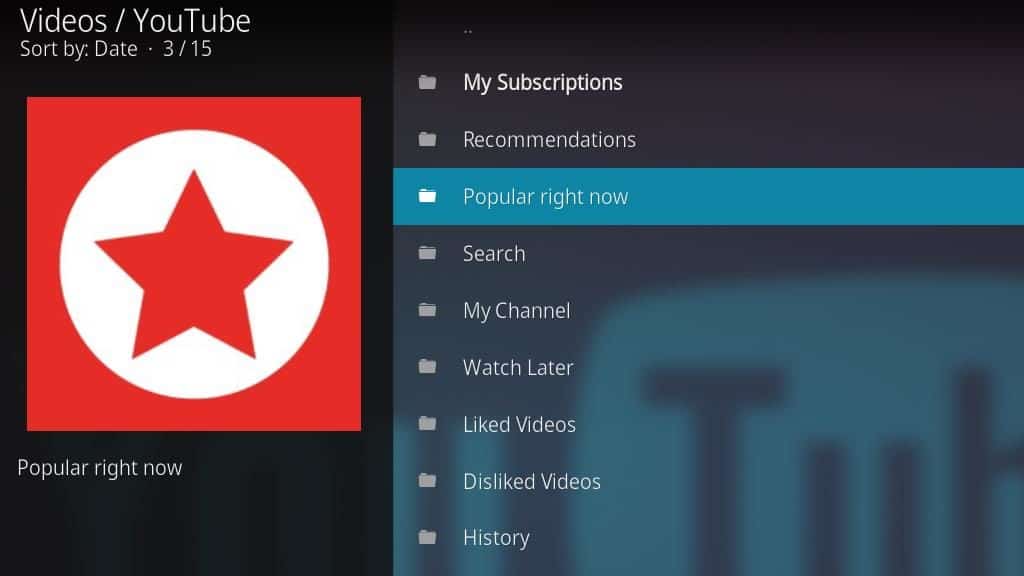
ستكون قادرًا على رؤية المحتوى بناءً على اشتراكاتك ، ومعرفة الاتجاهات الشائعة على الموقع ، والبحث عن مقاطع الفيديو.
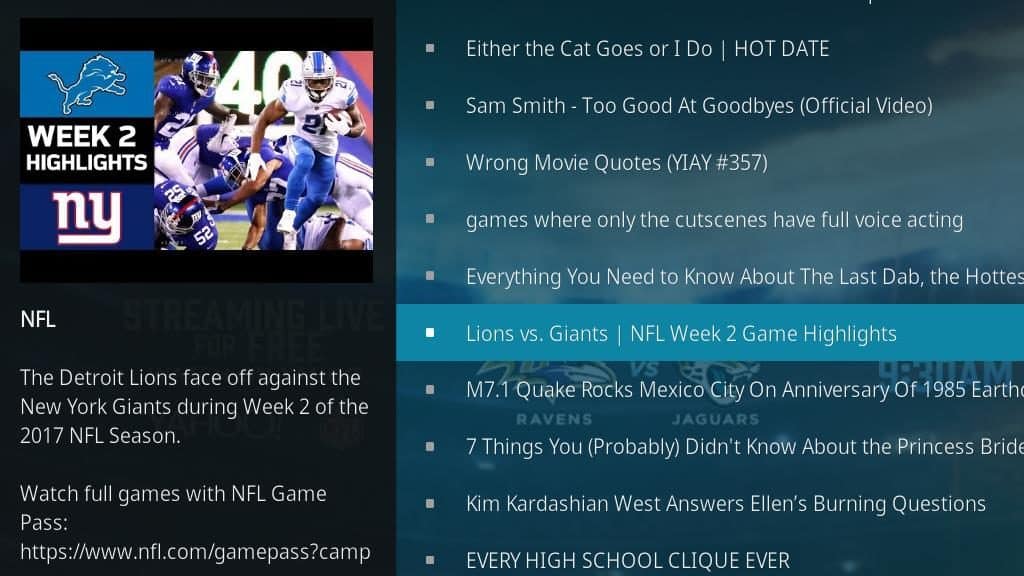
يعرض ملحق YouTube Kodi جميع البيانات الوصفية للفيديو على اليسار. عندما تعثر على شيء تريد مشاهدته ، انقر فوق الفيديو لفتحه وبدء المشاهدة.
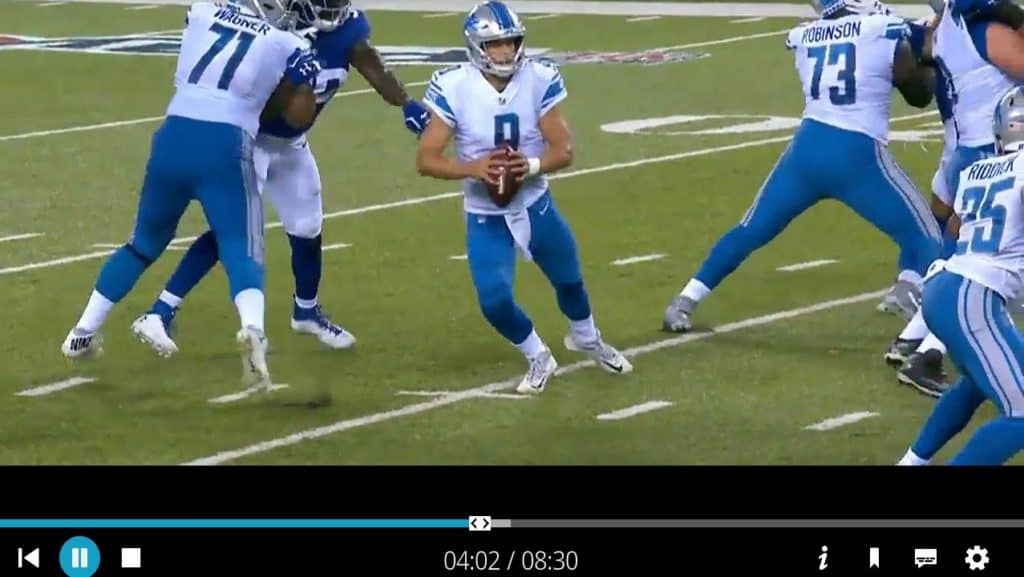
بعد بدء تشغيل الفيديو الخاص بك ، يمكنك استخدام عناصر التحكم في الملحق لإيقاف مؤقت أو تخطيها ، وتمكين الترجمة ، وتغيير دقة التشغيل كالمعتاد.
لقد حصلت الآن على YouTube على Kodi
كل ما هنالك هو تثبيت وتكوين الملحق YouTube Kodi. أقدر لك القدرة على مشاهدة مقاطع فيديو YouTube دون الاضطرار إلى الخروج من Kodi وتشغيل تطبيق مختلف ، لذلك وجدت نفسي استفدت كثيرًا من هذه الإضافة.
لا يمكن إنكار أن الكثير من أفضل محتوى البث على الويب موجود على YouTube. سواء كنت ترغب في مشاهدة مقاطع الفيديو الموسيقية من VEVO ، أو تحقق من تشغيل Let’s Player المفضل لديك ، أو مشاهدة مقاطع أفلام جديدة ، فمن المريح حقًا تشغيل YouTube على جهاز التلفزيون.
أنظر أيضا: أفضل الإضافات التلفزيونية الحية كودي
جمع: أفضل الإضافات فيلم Kodi وكيفية تثبيت Kodi على Firestick.
لى نعم للمتابعة. ثم ادخل بيانات تسجيل الدخول الخاصة بحساب YouTube الخاص بك. بمجرد إدخال بيانات تسجيل الدخول الخاصة بك ، سيتم توجيهك إلى صفحة تأكيد الإذن. انقر فوق السماح للملحق Kodi على YouTube للوصول إلى حسابك. بعد ذلك ، سيتم توجيهك إلى صفحة تأكيد أخرى. انقر فوق السماح مرة أخرى للملحق Kodi على YouTube للوصول إلى حسابك. بمجرد الانتهاء من هذه الخطوات ، سيتم ربط حسابك بملحق YouTube Kodi. اعدادات اخرى يمكنك تغيير بعض الإعدادات الأخرى في ملحق YouTube Kodi لتحسين تجربتك. يمكنك الوصول إلى هذه الإعدادات من خلال النقر فوق الإعدادات عنصر القائمة في القائمة الرئيسية للملحق. بعض الإعدادات التي يمكنك تغييرها تشمل تغيير جودة الفيديو وتمكين أو تعطيل الإعلانات. بث مقاطع الفيديو من YouTube بمجرد ربط حسابك ، يمكنك الآن بث مقاطع الفيديو من YouTube مباشرة من Kodi